- Vi anbefaler, at du starter med at slette browsercookies, da de kan indeholde forældede data, der udløser en videofejl.
- Geninstallation af browseren er en nyttig løsning, der hjælper med at nulstille alle Firefox-indstillinger og inkompatibilitet med videokilder.
- Denne videofejl er normalt mere udbredt blandt de browsere, der er baseret på Chromium.
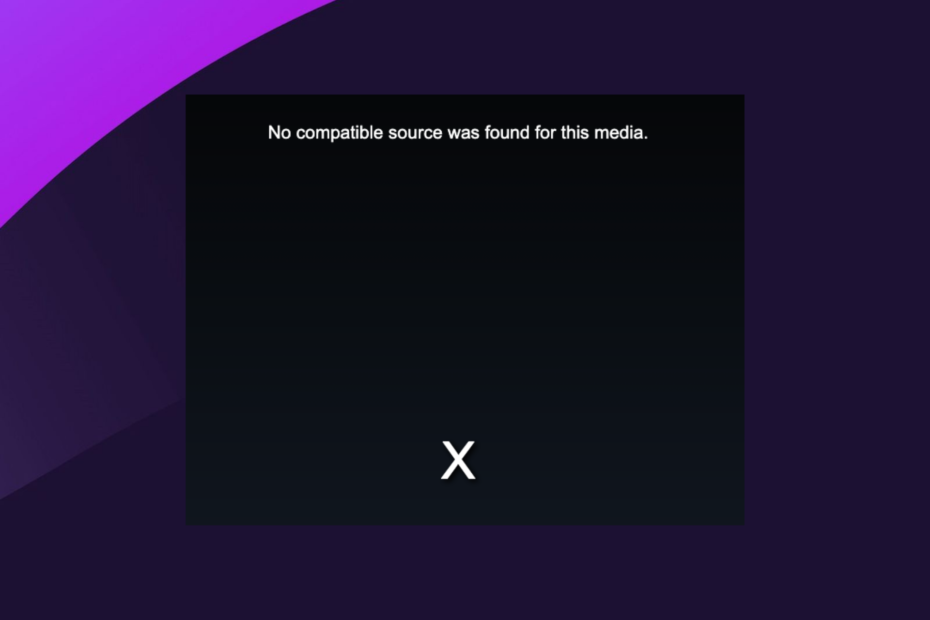
Du fortjener en bedre browser! 350 millioner mennesker bruger Opera dagligt, en fuldgyldig navigationsoplevelse, der kommer med forskellige indbyggede pakker, forbedret ressourceforbrug og flot design.Her er hvad Opera kan:
- Nem migrering: Brug Opera-assistenten til at overføre afsluttende Firefox-data med blot et par trin
- Optimer ressourceforbruget: din RAM-hukommelse bruges mere effektivt end Firefox gør
- Forbedret privatliv: gratis og ubegrænset VPN integreret
- Ingen annoncer: Indbygget Ad Blocker fremskynder indlæsning af sider og beskytter mod datamining
- Download Opera
Mozilla Foundation skabte Firefox som en open source og gratis webbrowser. Men mens du streamer på din browser, kan den have vist beskeden der blev ikke fundet nogen kompatibel kilde til denne video i Firefox. I denne artikel vil vi dække alle mulige rettelser.
På trods af Firefoxs robusthed og imponerende funktionsliste kan du ofte støde på fejl ved streaming af videoer i browseren. For eksempel kan du have problemer med at afspille DRM-beskyttet video fra Hulu, Netflix, Disney+, Amazon Prime og andre streamingtjenester.
Derudover er fejlkoden 102630, når videoer ikke kan afspilles, blot et andet almindeligt streamingproblem, du måtte have.
Firefoxs kompatible kildefejl ligner ikke Chromium-browserens fejl om hvor videofilen kan ikke afspilles.
Så lad os komme til det.
Hvilke videoformater understøttes af Firefox?
Fordi patenter kontrollerer nogle musik- og videofilformater, er tredjepartsprogrammer afgørende for at bruge dem. Firefox kan dog afspille åbne såvel som patenterede medier indbygget.
Firefox Open Media
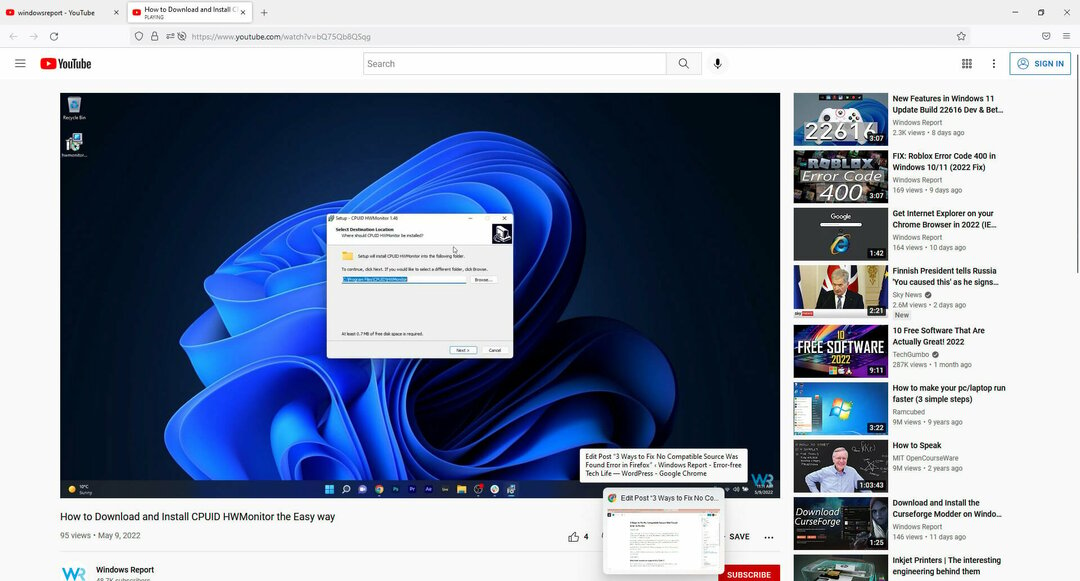
Firefox-browseren er i stand til at afspille ukomprimeret lyd, der er gemt i et WAV-containerformat (.wave,.wav-filformater).
Derudover er Opus audio, Vorbis audio, VP8 video og Theora video open source lyd- og videokomprimeringsstandarder, der er gratis at bruge.
Disse standarder bruges i Firefox-browseren, når de er kodet i WebM (.webm-filformat) eller Ogg-containerformater (.ogg, .ogv, .oga, .spx, .ogx, .opus).
MP3-afspilning (.mp3-filtype) og FLAC-afspilning (Free Lossless Audio Codec) understøttes også af Firefox.
Patenteret medie
Audio- og videoreduktionsformaterne H.264 eller MPEG-4 AVC og AAC er patenterede.
Ekspert tip: Nogle pc-problemer er svære at tackle, især når det kommer til beskadigede lagre eller manglende Windows-filer. Hvis du har problemer med at rette en fejl, kan dit system være delvist ødelagt. Vi anbefaler at installere Restoro, et værktøj, der scanner din maskine og identificerer, hvad fejlen er.
Klik her for at downloade og begynde at reparere.
Men ved at bruge de indbyggede OS-biblioteker kan de blive vist i Firefox. Så hvis de er inkorporeret i et MP4-beholderformat, skal hverken Mozilla eller du betale et gebyr for at se dem.
Hvordan løser jeg, at der ikke blev fundet nogen kompatibel kilde til dette medie?
1. Slet cookies og webstedsdata
- Klik på de tre vandrette linjer i øverste højre hjørne af browseren.
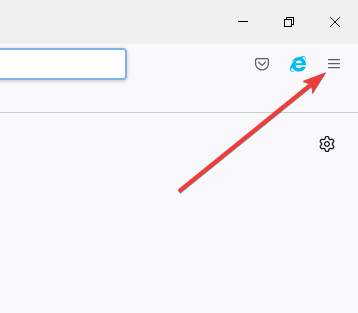
- Klik på Indstillinger fra de præsenterede muligheder.
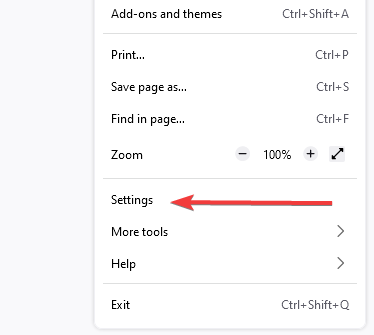
- Klik på i venstre rude Privatliv og sikkerhed.
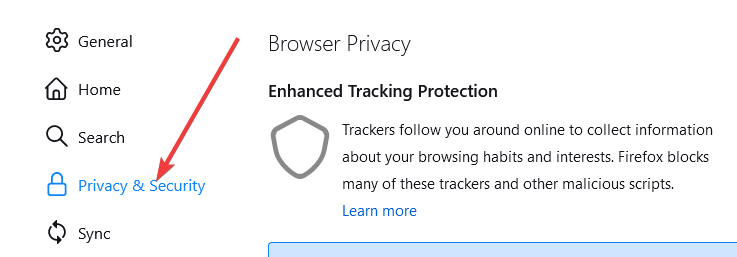
- Rul ned til Cookies og webstedsdata, og tryk på Slet data knap.
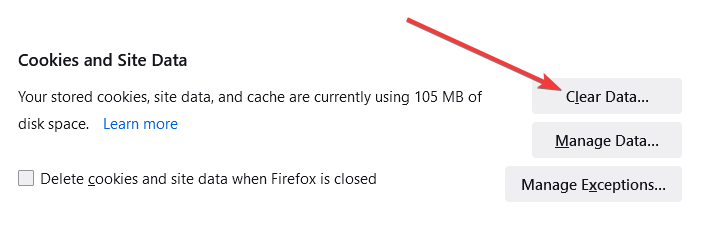
- Genstart din browser.
Rydning af cookies vil også være en løsning, hvis du får, at der ikke blev fundet nogen kompatibel kilde til denne medie 0x10600003 fejl i Internet Explorer.
2. Afinstaller og geninstaller firefox
- Klik på Start menu, type kontrolpanel, og vælg derefter Afinstaller et program.
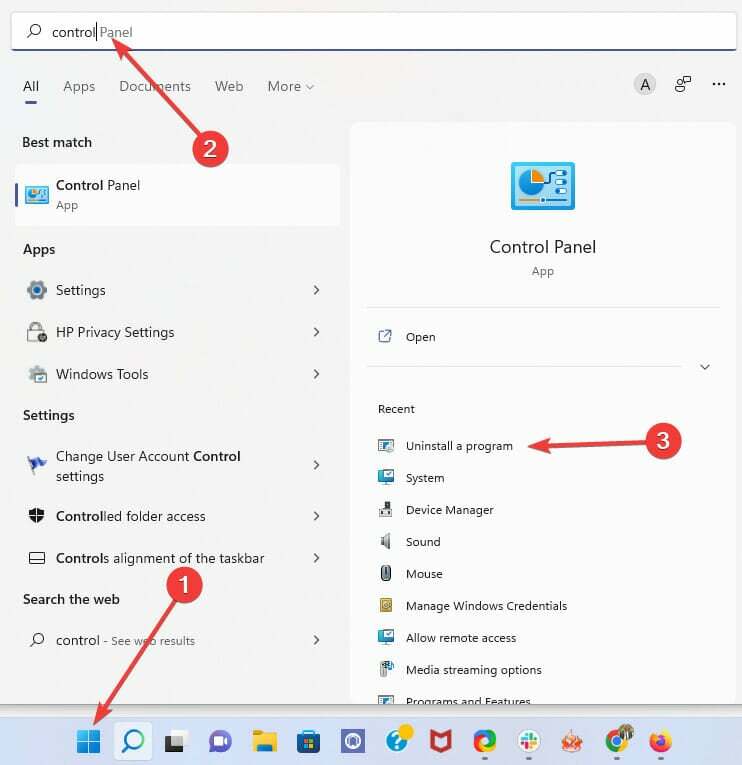
- Søg Mozilla Firefox, klik på den og vælg Afinstaller øverst i vinduet.
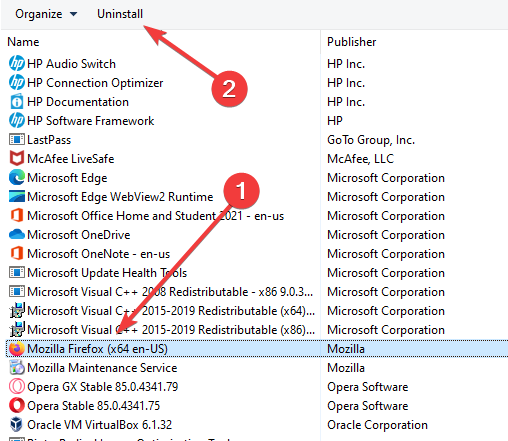
- I det næste vindue skal du acceptere afinstallere.
- På den Opdater Firefox i stedet vindue, der vises, skal du vælge Næste.
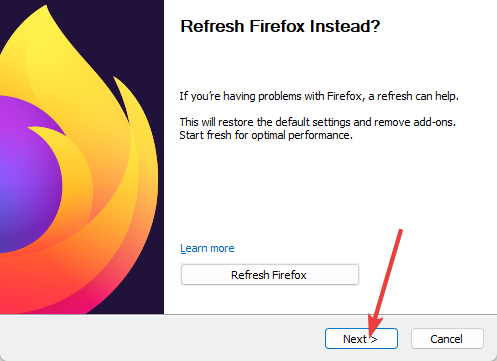
- Vælg Afinstaller i næste vindue.
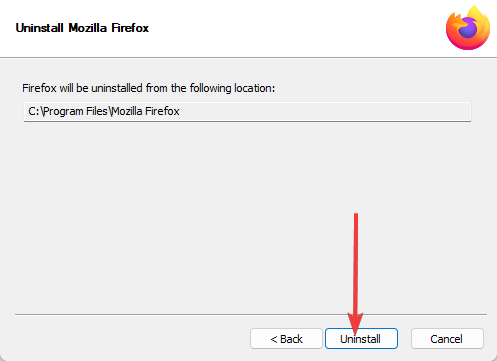
- Genstart din computer.
- Download Firefox-installationsprogrammet fra officiel hjemmeside.
- Dobbeltklik på den downloadede fil for at starte installationen.
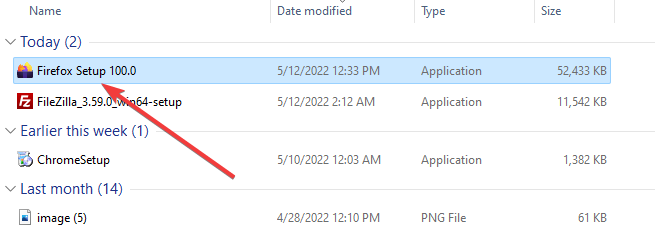
- Når du bliver bedt om at tillade appen, skal du klikke Ja
- Klik Næste i installationsguidens vindue.
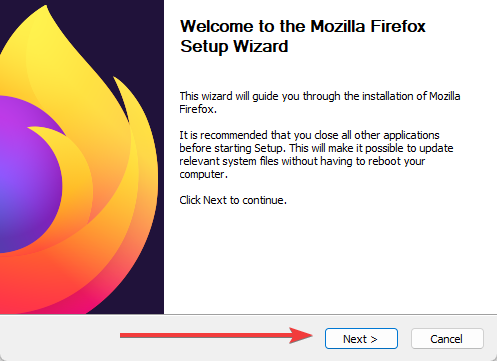
- Vælg Standard og klik Næste.
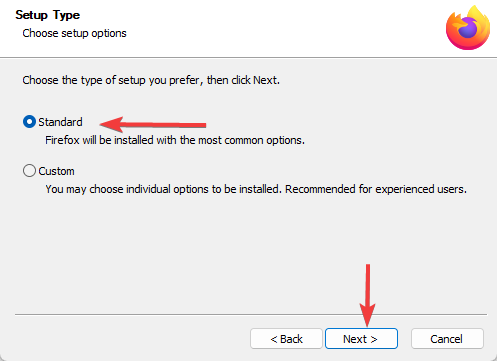
- Klik på Installere.
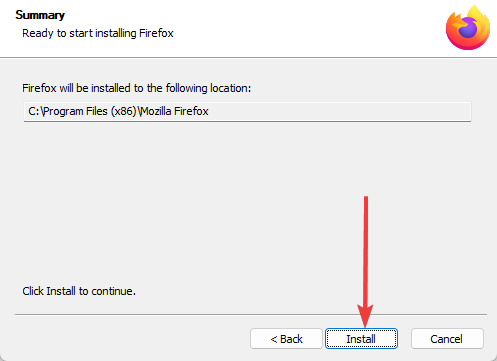
- Til sidst skal du klikke på Afslut.
Denne rettelse vil være effektiv, hvis der ikke blev fundet en kompatibel kilde til dette medie i Chrome eller Opera. Den eneste forskel vil være, at du vil downloade og installere Opera eller Chrome i stedet for Firefox.
- Firefox reagerer ikke i Windows 10/11 [6 hurtige rettelser]
- Fix: Firefox havde et problem og gik ned i Windows 10/11
- 7 måder at ordne Firefoxs synkronisering, når den ikke virker
3. Prøv en anden browser
Når du får en fejlmeddelelse om, at der ikke blev fundet nogen kompatibel kilde til denne video i Firefox, kan du overveje at bruge en anden browser til at oprette forbindelse til tjenesten.
Selvom en geninstallation kan løse denne fejl, vil den i nogle tilfælde fortsætte på Firefox. Det kan dog være et specifikt problem mellem Firefox og streamingtjenesten.
Vi elsker at anbefale Opera, fordi den er robust, meget brugt og populær blandt mange store platforme, så den tilbyder nemme integrationswidgets til mange af disse platforme.
Derudover tilbyder den en indbygget VPN, som betyder, at du vil være i stand til at få adgang til streamingtjenester og videoer uden at vise din IP-adresse eller placering.
⇒ Hent Opera
Firefox er en robust browser, og hvis du har problemer med videokompatibilitet, bør denne artikel hjælpe dig med at løse dem. Selvom vi ikke har givet disse rettelser i nogen bestemt rækkefølge, opfordrer vi dig til kun at vælge fuldstændigt at skifte browser, når andre rettelser mislykkes.
Dette og andet Firefox-problemer på Windows 10 og 11 kan normalt løses i nogle få trin. Og der har du det, vores rettelser til ingen kompatibel kilde blev fundet for dette medie i Firefox.
Vi håber, du har fundet denne artikel nyttig, og vi ser frem til at høre fra dig i kommentarerne.
 Har du stadig problemer?Løs dem med dette værktøj:
Har du stadig problemer?Løs dem med dette værktøj:
- Download dette PC-reparationsværktøj bedømt Great på TrustPilot.com (download starter på denne side).
- Klik Start scanning for at finde Windows-problemer, der kan forårsage pc-problemer.
- Klik Reparer alle for at løse problemer med patenterede teknologier (Eksklusiv rabat til vores læsere).
Restoro er blevet downloadet af 0 læsere i denne måned.

![Ups! Der opstod et problem med at afspille videoen [Google Drev]](/f/039e147df41a4ca5c20dd53989cd2bcd.jpg?width=300&height=460)
![FIX: DLG_FLAGS_INVALID_CA fejlkode [Fuld vejledning]](/f/a8cb8d689689294e04336807916da30e.jpg?width=300&height=460)